- publicado por Amy Shao 19/11/25 Conoce la tan esperada actualización VSDC 10...
- Hola, soy Mattea Wharton, videógrafa de viajes de Seattle. Durante tres años luc...
- published Amy Shao 6/10/25 ¡La espera por algo nuevo e inusual finalmente ha t...
- Esta temporada navideña marca nuevos comienzos con la última actualización de VS...
Como añadir efectos a tu video usando VSDC Free Video Editor
Agregar una imagen o video a la escena.
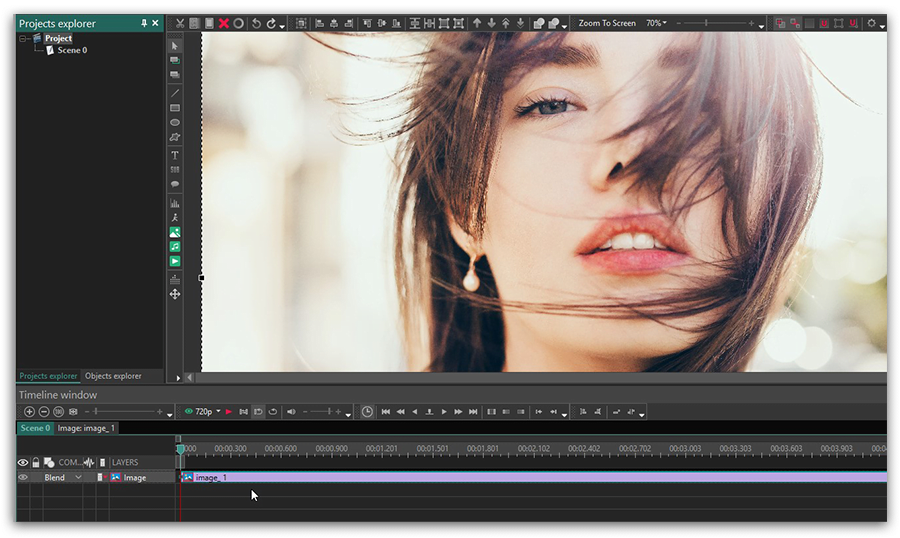
Para añadir un efecto, debes hacer doble clic en la imagen en el timeline. Aparecerá una nueva pestaña con el nombre del objeto.
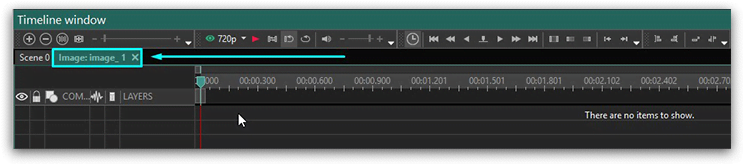
Ahora abre la pestaña "Editor" en la barra de comandos de la cinta y haz clic en el botón "Efectos de video" (o "Efectos de audio") para ver la lista de los efectos disponibles.
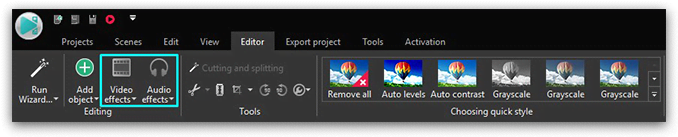
Vamos a elegir como ejemplo un efecto de desenfoque "Filtros-> Desenfoque". Se abre una nueva ventana que te permite establecer la posición del objeto en tiempo. Puedes elegir el punto donde debe comenzar el efecto, su duración y la dinámica en función de la duración del objeto principal. El efecto seleccionado aparecerá en el timeline.
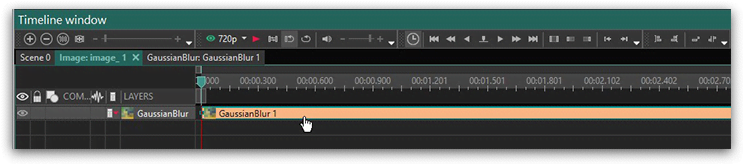
El efecto se aplicará inmediatamente a la imagen.
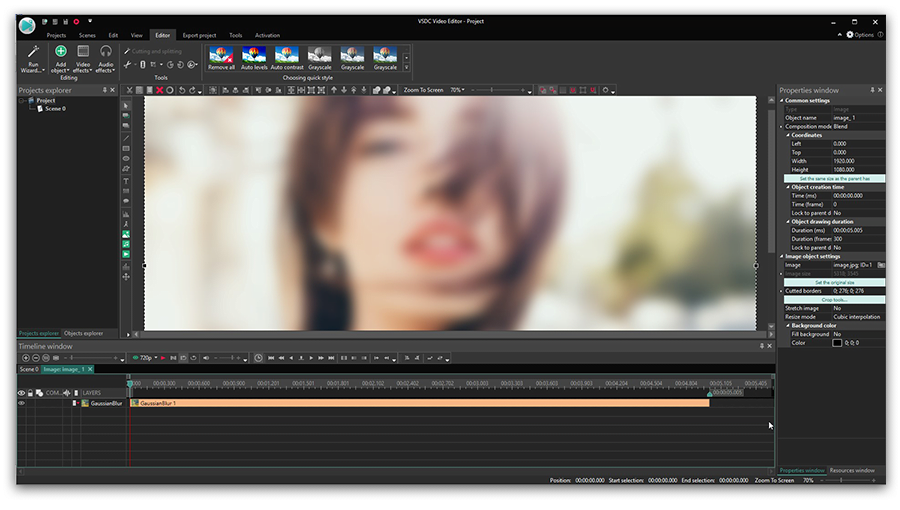
Puedes configurar otros parámetros de efectos en la ventana de propiedades. Haz clic en el efecto en el timeline y abre la pestaña "Ventana de Propiedades" a la derecha del área de la escena. Para el efecto Desenfoque, los parámetros disponibles son los siguientes: Intensidad de desenfoque, niveles de desenfoque original y final que permiten hacer efecto de desenfoque de objeto continuo o aumento de efecto de contraste continuo.
Para descargar VSDC Free Video Editor, por favor, procede aquí - www.videosoftdev.com/es/free-video-editor/download
Encuentra más tutoriales increíbles en nuestro canal de YouTube - www.youtube.com/user/FlashIntegro/videos
Para obtener más información sobre el programa, consulte la página sobre las funciones del editor gratis.